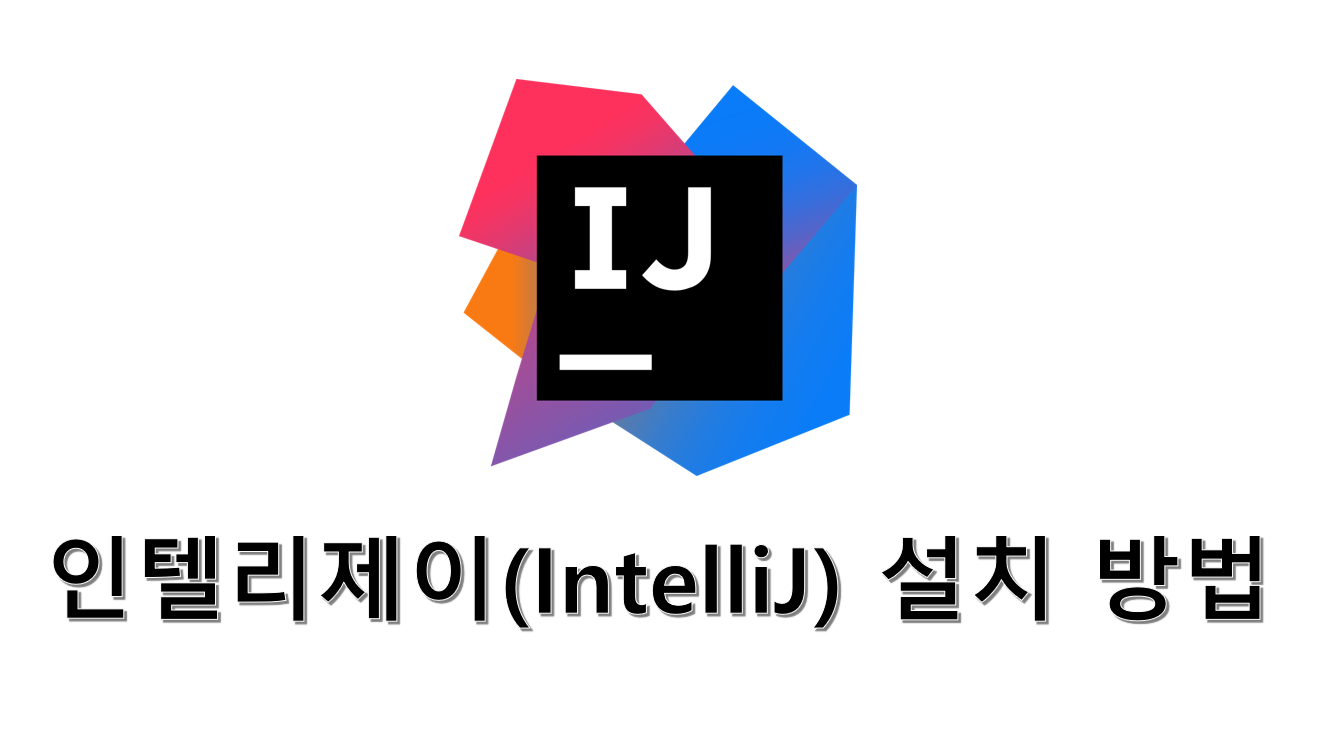
🌱 서론
나의 첫 IDE는 eclipse로, 지금까지 다른 IDE로 개발해본 적이 없다.
토이 프로젝트를 계획하면서 새로운 개발환경을 경험해보고 싶어서 친구 의견 + 구글링을 통해 요즘 기업에서 많이 쓰고 있다는 IntelliJ로 개발환경 세팅을 해보기로 했다.
☀️ 인텔리제이(IntelliJ)란?
IntelliJ IDEA는 JetBrains사에서 제작한 상용 자바 통합 개발 환경(IDE).
🌷 인텔리제이 강점
- 개발의 질을 높여질 수 있는 Plug in을 간편하게 설치하여 사용 가능
- 다양한 리팩토링과 디버깅 기능
- 이클립스의 깃(Git)에 비해 훨씬 높은 자유도
- 검색이 빠르고 편하다.
- 자동 인덱싱 처리 (프로젝트 시작 시 인덱싱을 하여 파일을 비롯한 자원들에 대한 빠른 검색 속도)
- HTML과 CSS, JS, XML에 대한 강력한 기능 지원
단, 커뮤니티버전(무료)은 html, css, js에 대한 지원이 없어 vscode를 비롯한 다른 개발 도구를 사용해야한다. - Java, spring boot 버전업에 맞춘 빠른 업데이트
단순히 포트폴리오를 제작한다면 그냥 무료 버전인 Community를 설치하여 사용하여도 무방
☀️ 인텔리제이(IntelliJ) 설치
다운로드 URL : https://www.jetbrains.com/idea/
1) [Download] 버튼 클릭하여 설치페이지로 이동
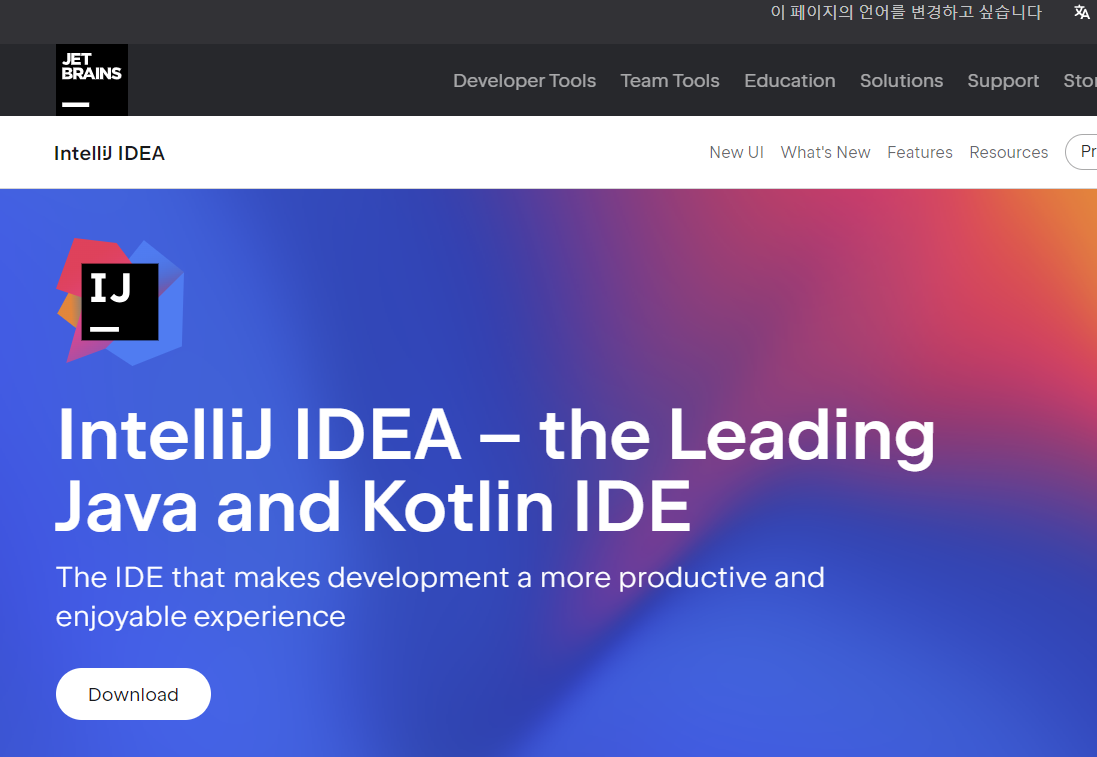
2) 무료버전인 Community Editiond 설치, Ultimate는 유료이다.
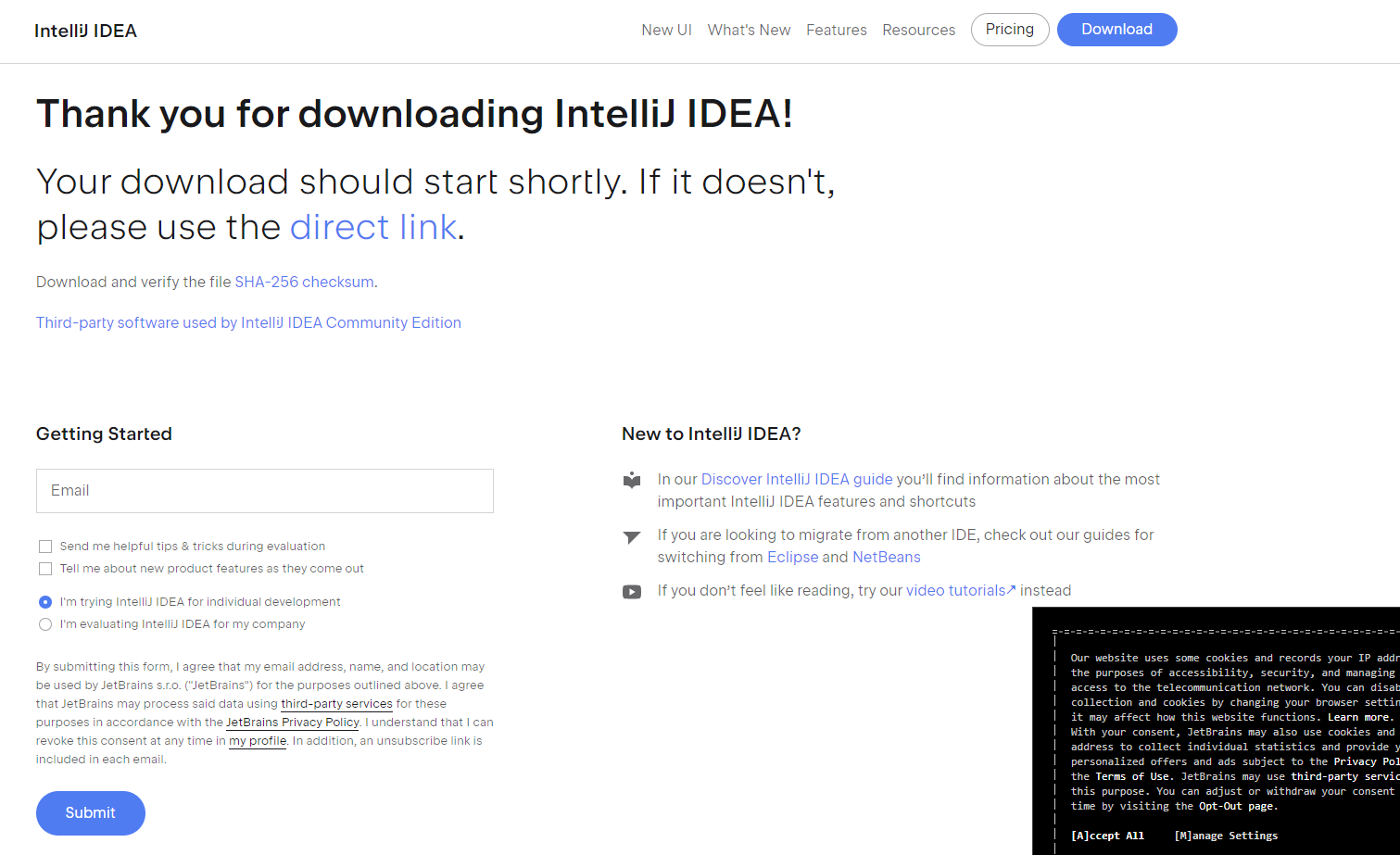
3) 앞 화면에서 [Download] 버튼 클릭하면 자동으로 다운로드 된다.
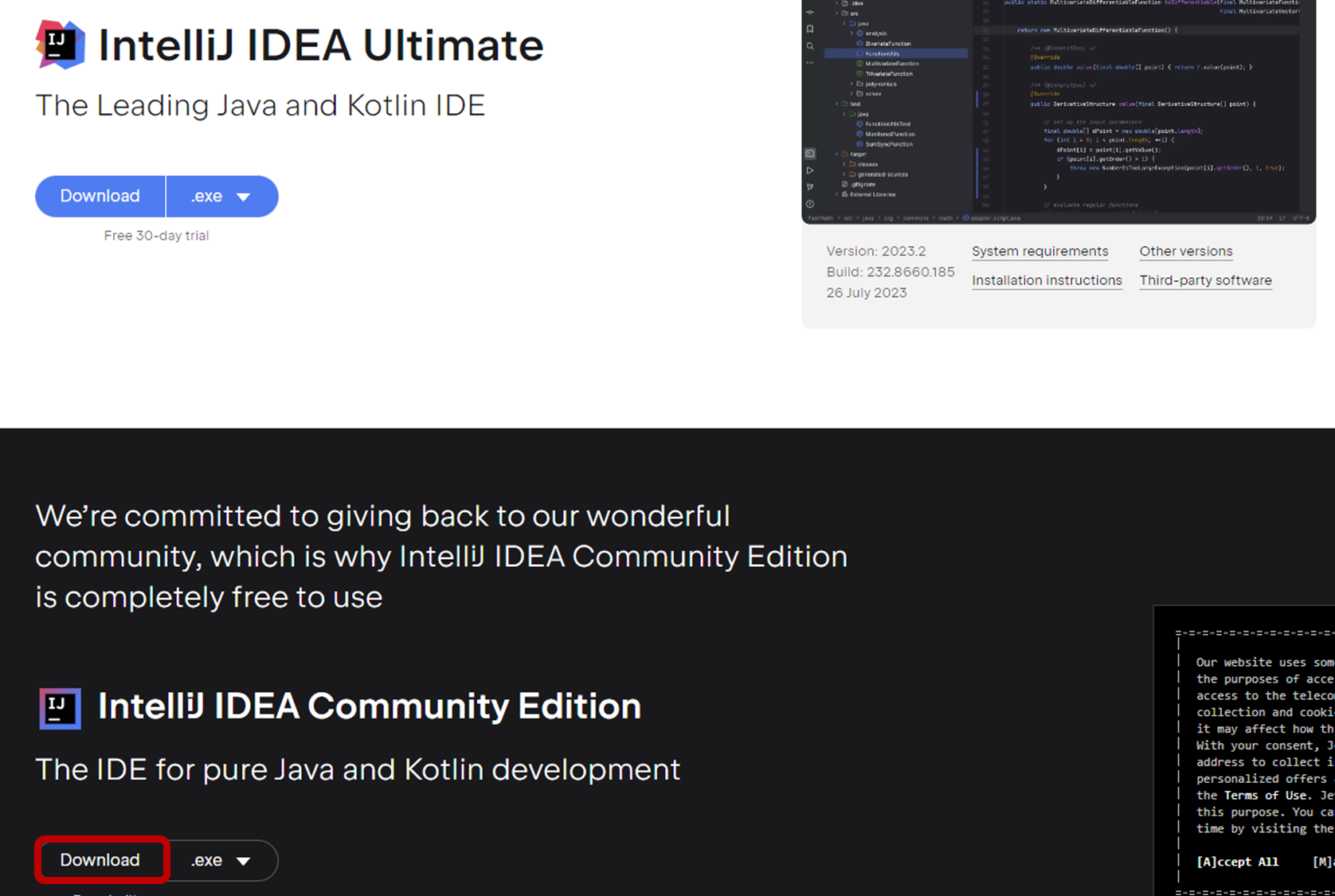
4) 다운로드가 완료되면 설치파일 실행하기 > [Next]를 눌러준다.
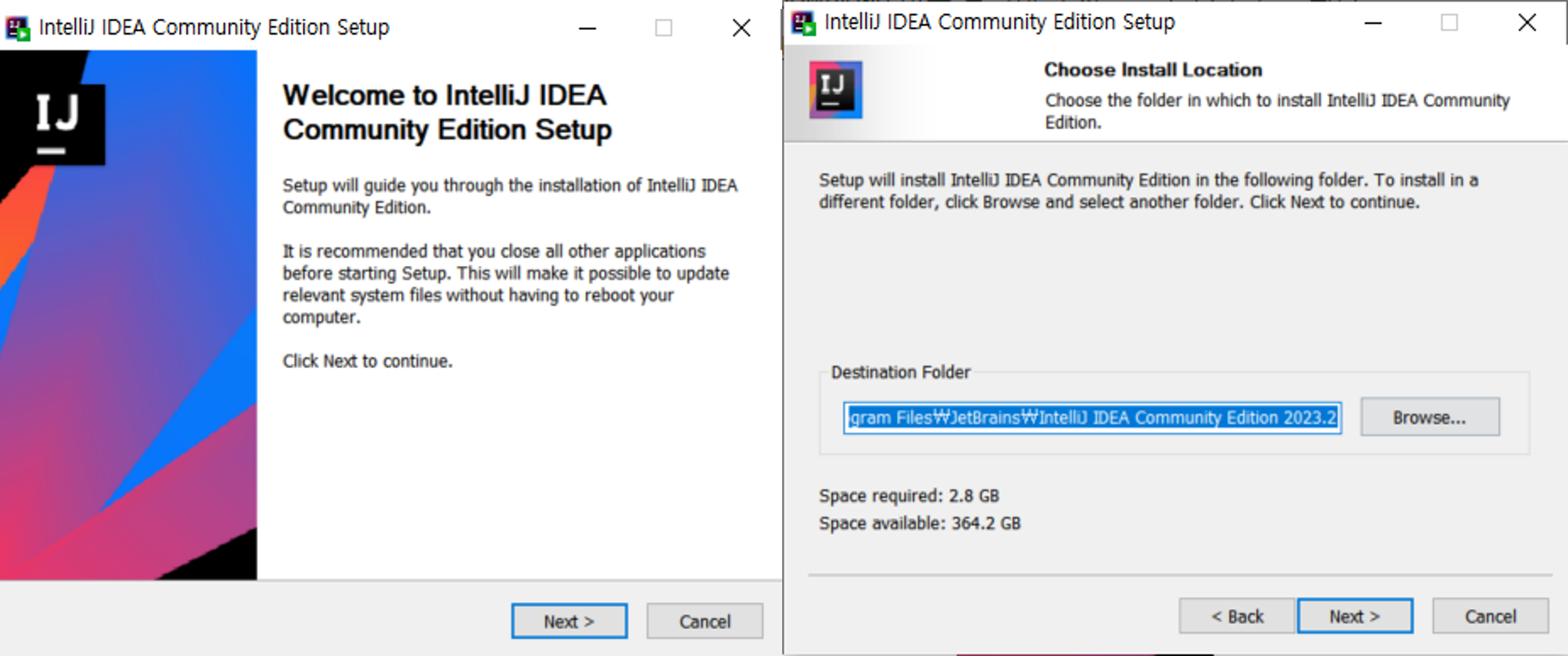
5) 아래 항목 체크 박스 클릭 > [Next]
- IntelliJ IDEA Community Edition
- Add "bin" folder to the PATH
- Add "Open Folder as Project"
- .java
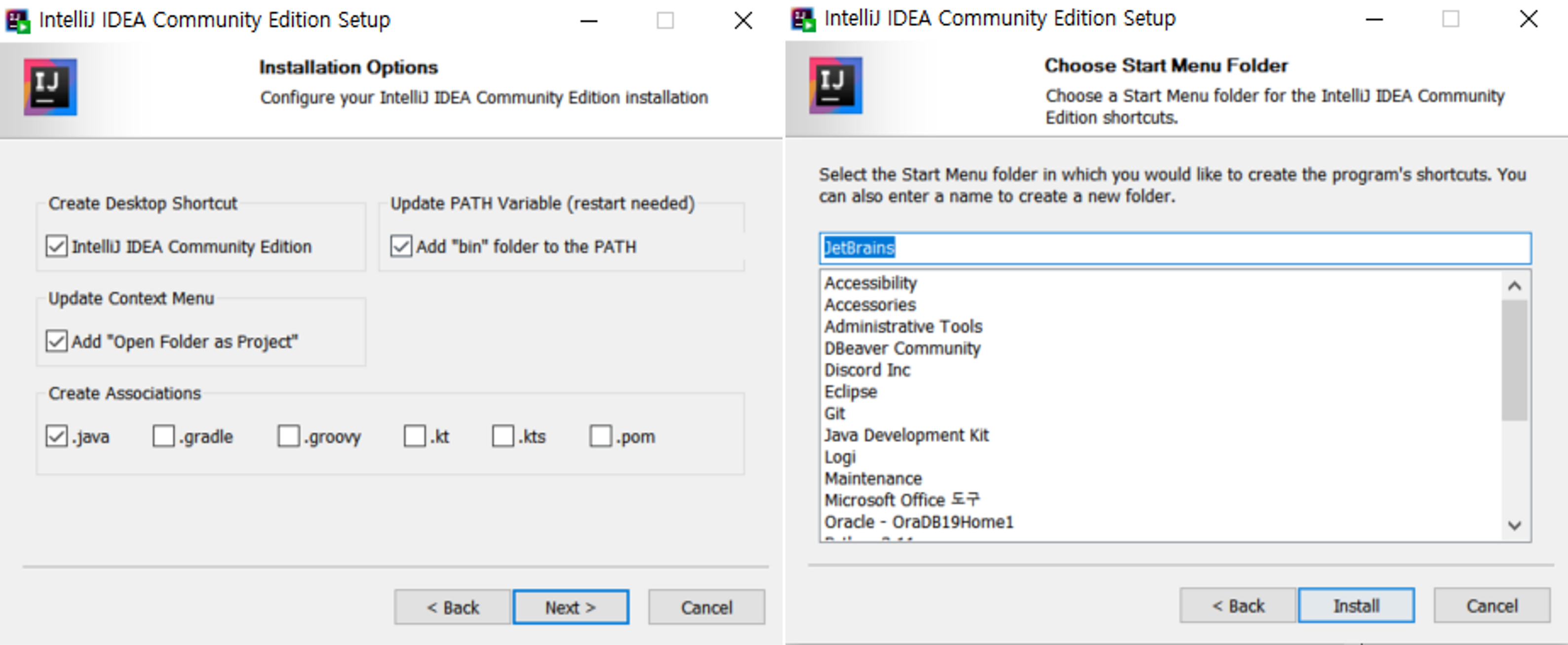
6) 설치가 완료되면 인텔리제이 실행
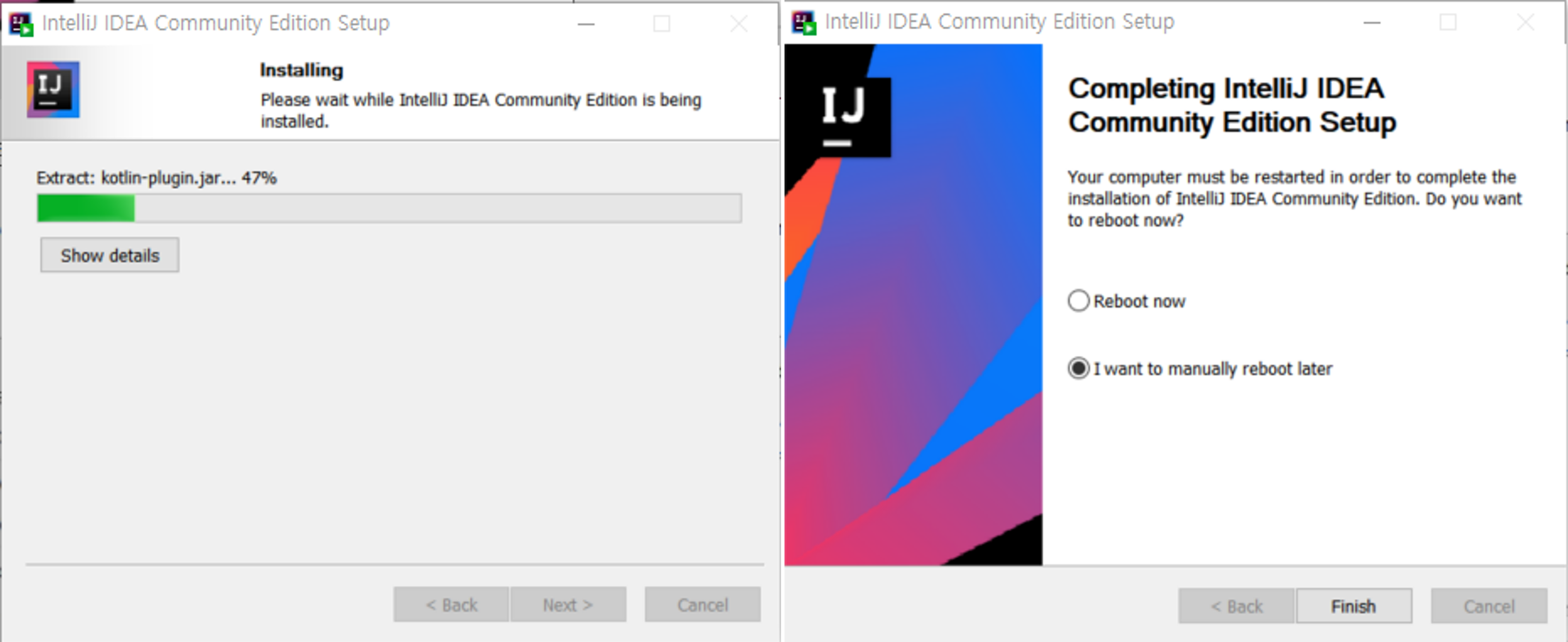
🌷 새로운 프로젝트 생성
7) 새로운 프로젝트 생성을 위해 + [New Project] 버튼 클릭
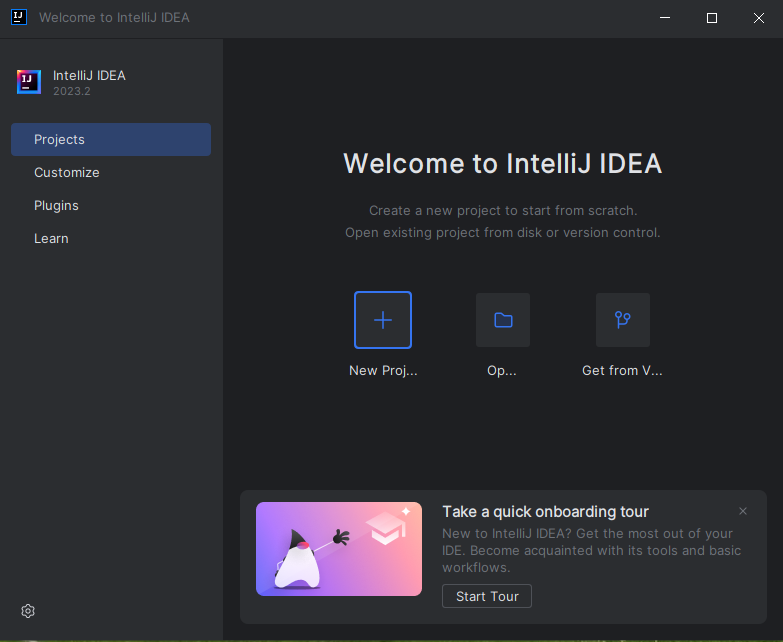
👉🏻 JDK 다운로드
8) 설치된 JDK가 없을 시 [Add SDK] > [Download JDK]를 통해 다운로드 할 수 있다.

9) JDK 설치
- Version : 1.8
- Vendor : IBM Semeru (AdoptOpenJDK OpenJ9)
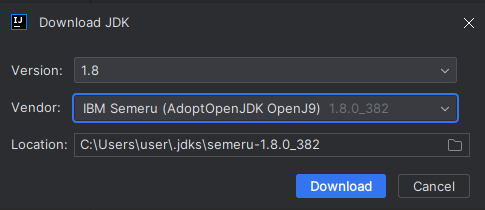
10) Name(프로젝트 이름), Location(경로) 설정 후 [Create] 버튼 클릭
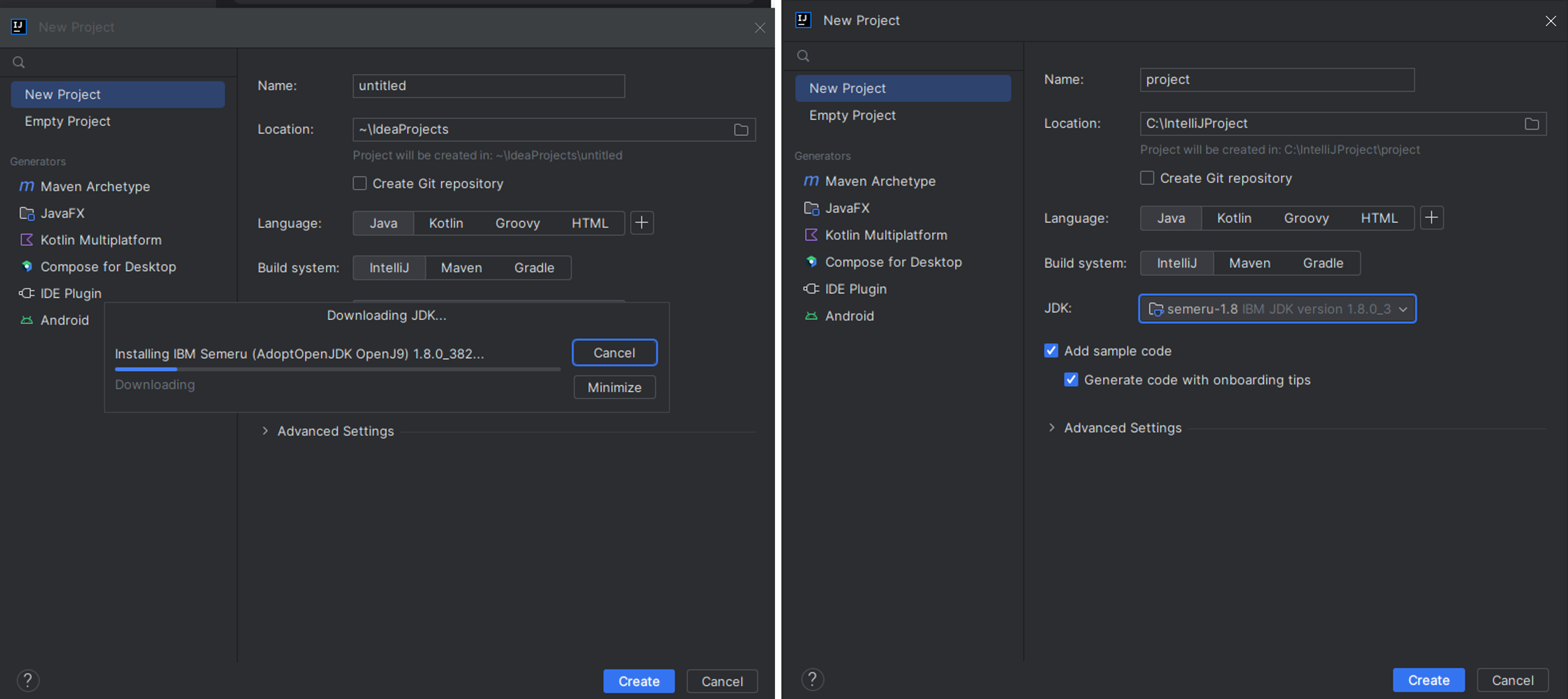
11) 프로젝트 생성 완료
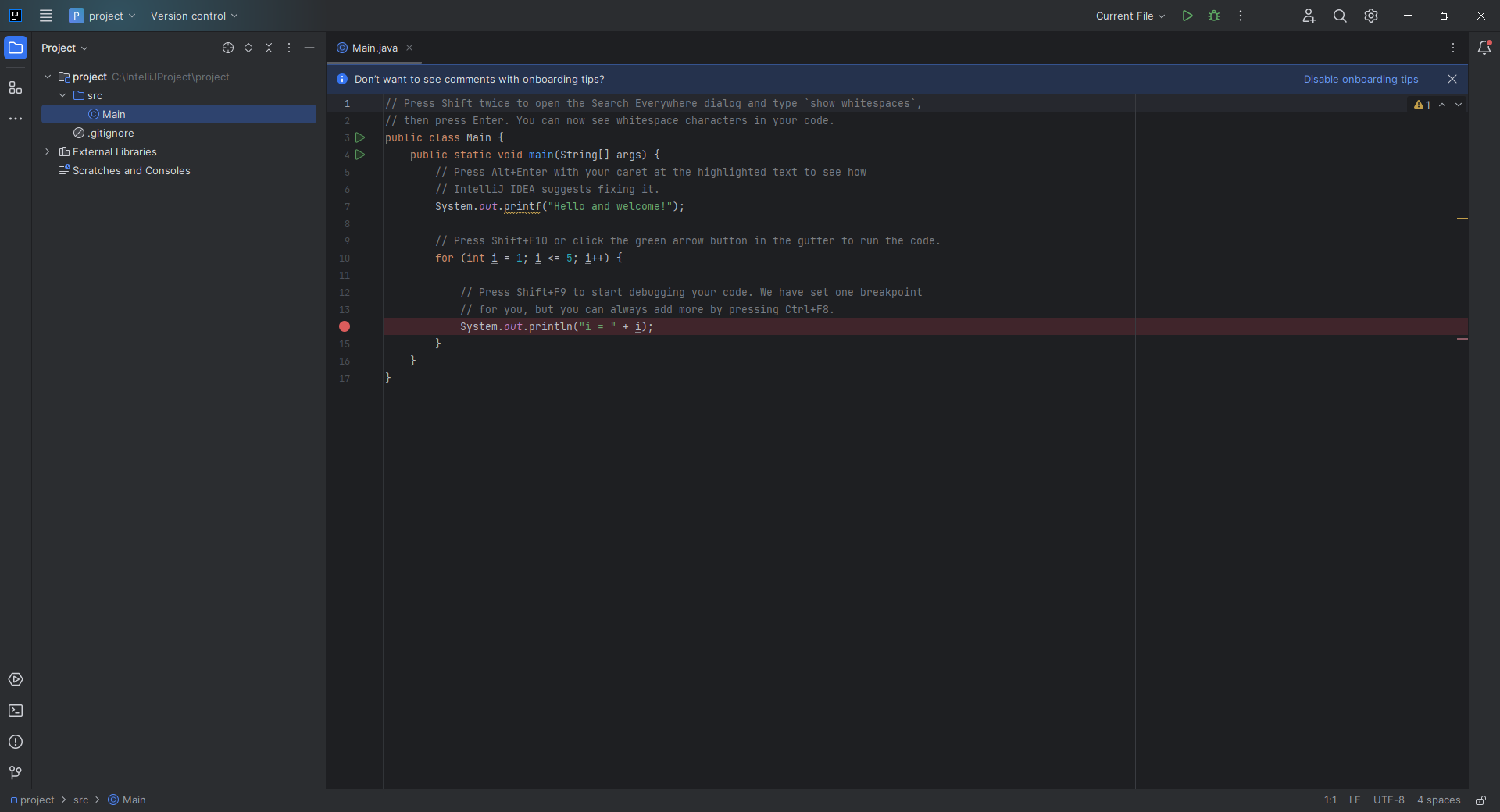
🌷 새로운 클래스 생성
12) [src] 우클릭 > [New] > [Java Class]
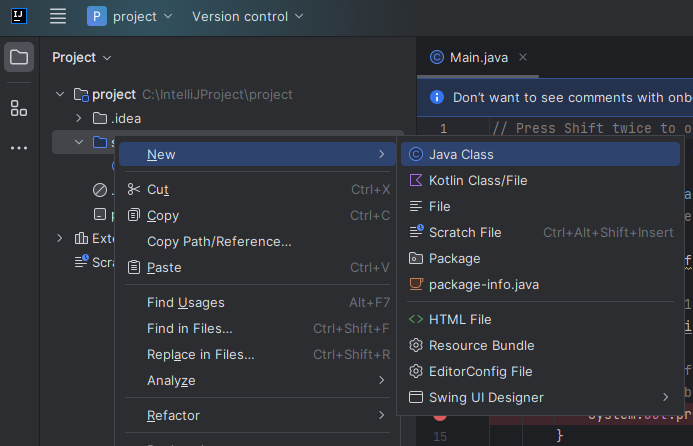
13) 새로운 클래스 생성 > Exam 이란 클래스를 생성해볼 것임.
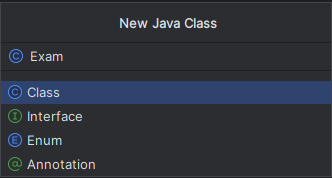
14) Exam 클래스 생성 완료.
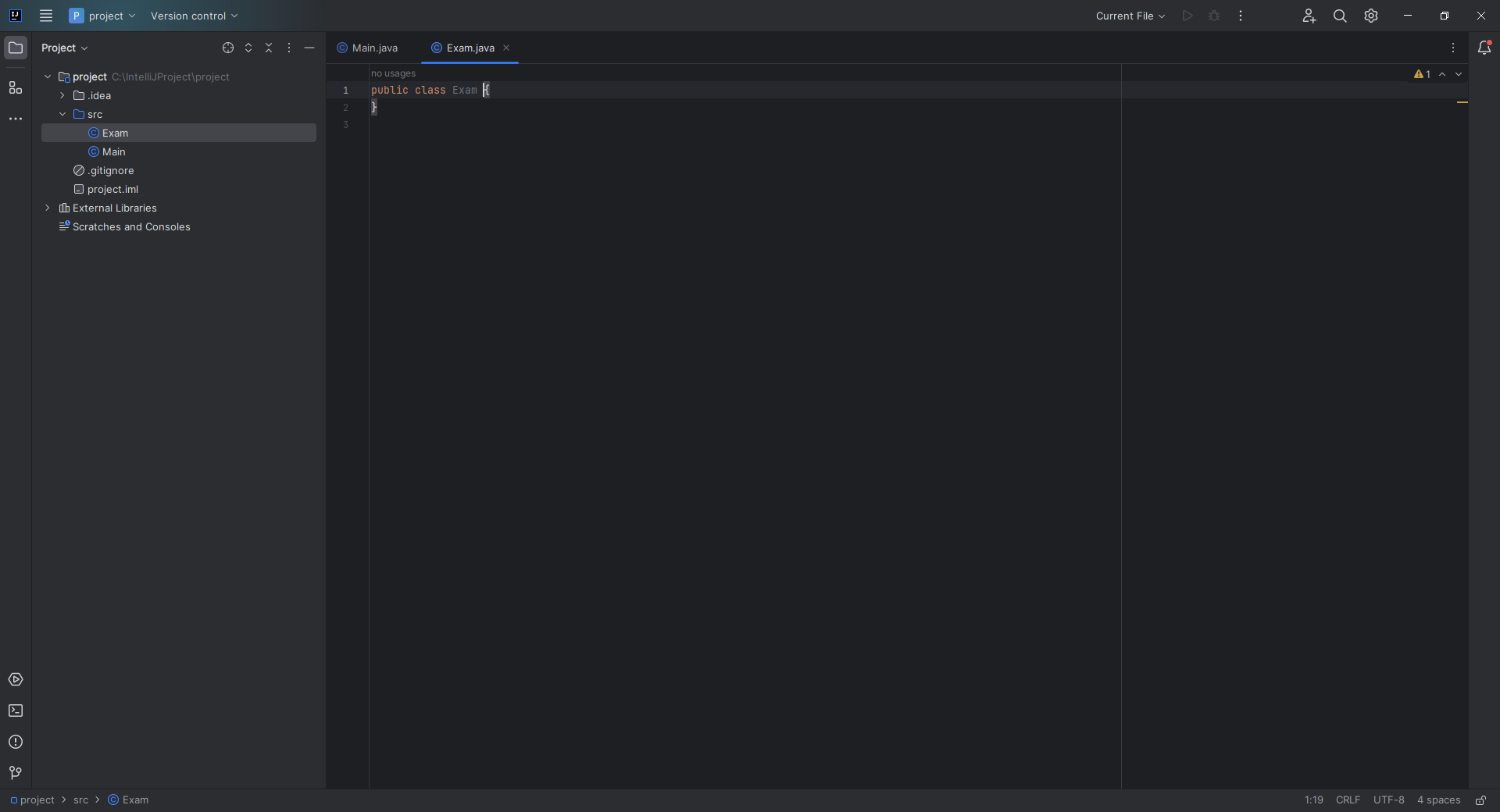
15) main 메서드는 직접 입력해도 되고, main 입력 후 [tab]을 누르면 main 메소드가 자동완성된다.

마찬가지로 Eclipse의 syso처럼, IntelliJ에서는 sout 입력 후 [tab]을 누르면 출력 함수가 자동완성된다.

🌷 소스코드 실행
16) 소스코드에 있는 재생버튼 또는 오른쪽 상단에 있는 재생버튼을 통해 소스를 실행시켜 볼 수 있다.
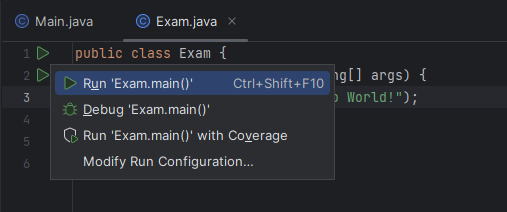

17) 정상적으로 Hello World!가 출력되었다.
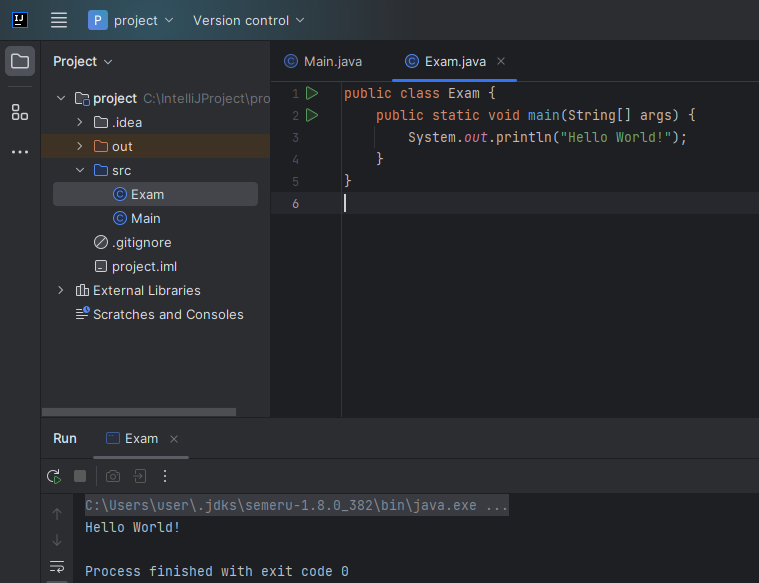

이렇게 유용한 정보를 공유해주셔서 감사합니다.